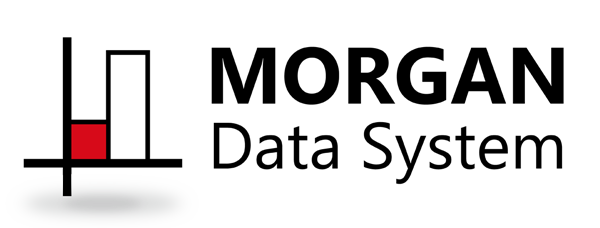フォームコントロールを活用する

□からの脱却
アンケート原稿を拝見しているとチェック欄を四角記号で表記している場合があります。
印刷用のアンケート原稿としては問題無いのですが、WordファイルにしろExcelファイルにしろ、四角記号のまま配布してしまうとどのように入力すれば良いのか回答者が困ってしまいます。
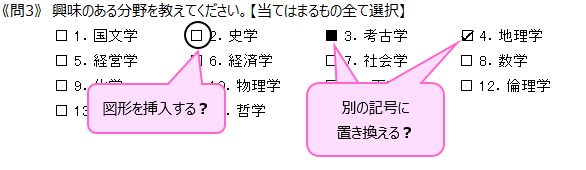
何より答えるのがとても面倒くさいです。
ではどうするかというと、実はExcelにはアンケート向けの部品が用意されています。
この部品をフォームコントロールと言います。
フォームコントロールとは
フォームコントロールとは、プログラムやマクロの知識が無くても簡単にExcelでフォームを作れる機能です。
アンケートを作る場合はオプションボタンとチェックボックスをよく使います。
コンボボックスやリストボックスなどの機能もありますが、オプションボタン(ラジオボタン)とチェックボックスは特に汎用性が高い機能です。この2つを覚えるだけでアンケートが作れます。
オプションボタン:選択肢から1つだけ選ぶ
1.梅 2.桃 3.桜チェックボックス:選択肢からいくつでも選べる
1.梅 2.桃 3.桜
具体的な使い方はこちら


オプションボタン(ラジオボタン)
オプションボタン(ラジオボタン)とは、○ の記号をクリックすると中に ● が付く部品です。事前に設定した選択肢から1つだけ選ぶ場合に使います。
フォームコントロールをタブに追加する
フォームコントロールは『開発』タブの『挿入』をクリックすると出てきます。
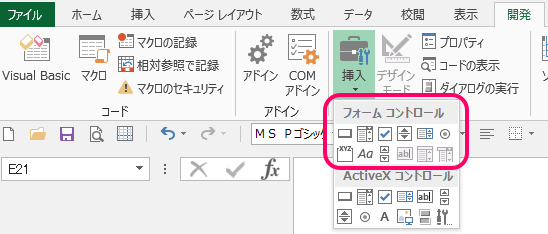
『開発』タブはExcelが初期状態だツールバーに表示されていないので、まずはツールバーの設定を変更します。
STEP
ツールバーの適当な位置で右クリックして『リボンのユーザー設定』を選択すると『Excelのオプション』が開きます。
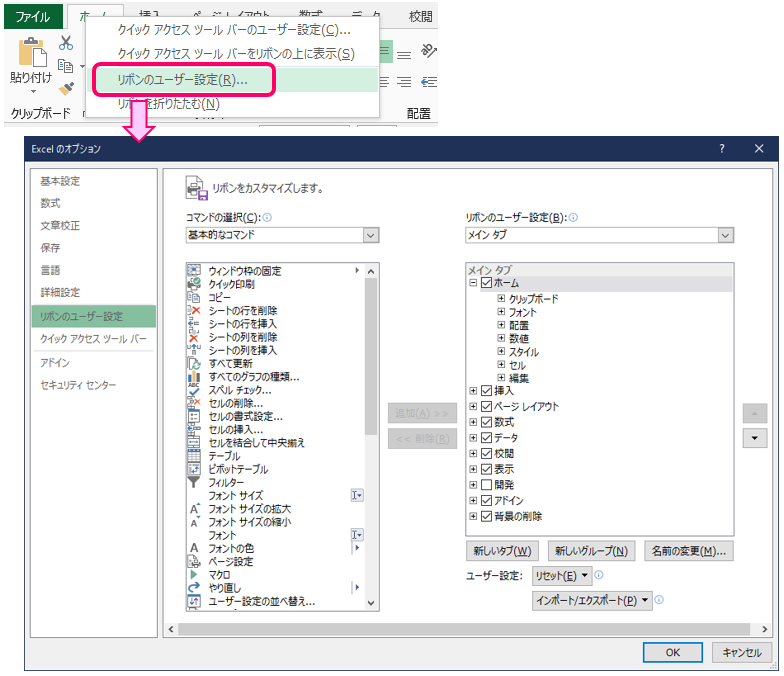
STEP
『リボンのユーザー設定』で、メインタブの「開発」にチェックしてOKボタンをクリックします。
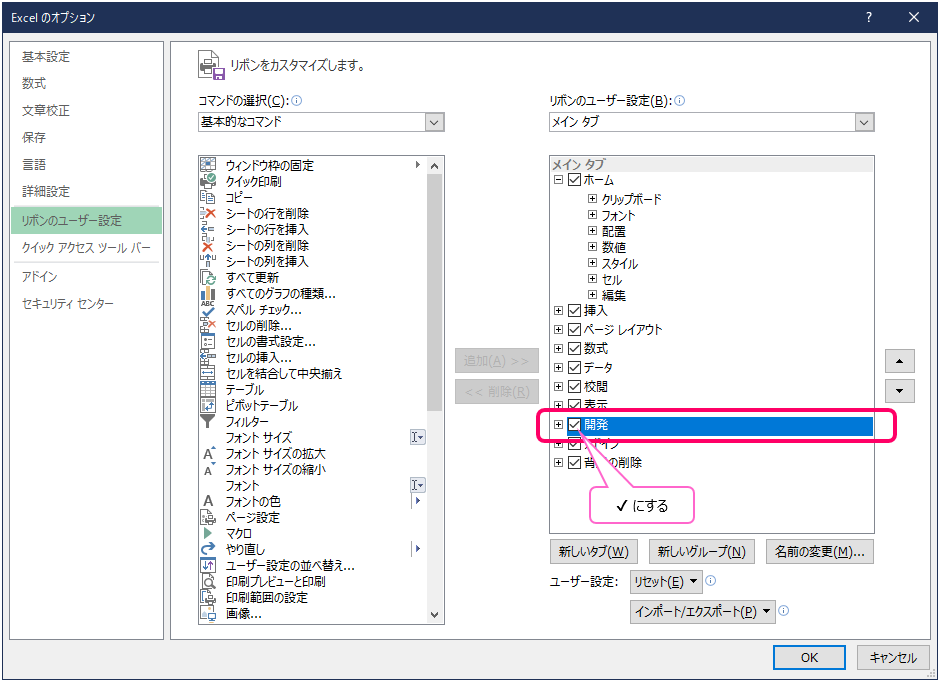
STEP
ツールバーに『開発』が追加されました。
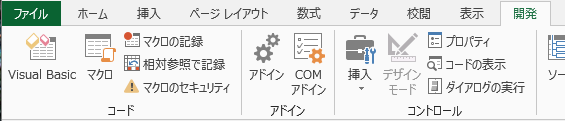
フォームコントロールとActiveXコントロールで迷ったら
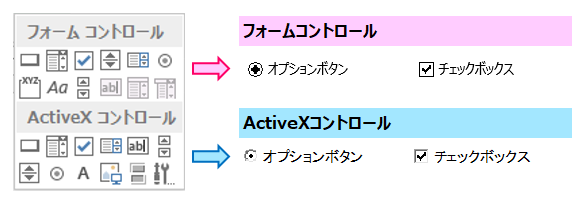
さて、フォームコントロールを見てみると、その下に『ActiveXコントロール』という項目があることが分かります。
見た目はほぼ同じですが、ActiveXコントロールはフォームコントロールの拡張版といった感じで、主にマクロ向けです。
マクロとは、特定の作業を自動化するためプログラムのことで、組み込むことでより動的な処理が可能になりますが、ウイルスメールやランサムウェア等に悪用されることもあり、Excelファイルにマクロが組み込まれていると、メールで配布した時にセキュリティソフトのチェックに引っ掛かってしまう危険性が高くなります。
アンケートを作る場合はフォームコントロールを使います。